什么是磁盘碎片整理?
磁盘就像一个大型仓库,里面有很多房间,我们的文件就像是货物,可能今天下载了2部电影,用了2个房间,然后又删除了一部,只占了一个房间,再下载了一个非常大的软件,软件会把空的房间都使用上,这样一个完整的软件文件按照顺序当中就隔了一个放电影的空间,重复删除下载就会造成很多的文件不连贯,这就是磁盘碎片。

Windows10磁盘碎片整理,就是通过系统工具或者专业的磁盘碎片整理软件对电脑磁盘在长期使用过程中产生的碎片和凌乱文件重新整理,可提高电脑的整体性能和运行速度。
为什么固态硬盘不需要磁盘碎片整理?
固态硬盘需要碎片整理吗?不需要!机械硬盘进行磁盘碎片整理是因为它是由一个个高速旋转的磁道和扇区组成,尽管旋转速度非常高,但磁头在不同磁道上切换时需要时间的。这就导致,机械硬盘的随机读写性能是非常差的,读取一些零碎的文件,磁头需要频繁切换磁道,并且还要等相应的扇区旋转过来,才能读取到相应的数据。对机械硬盘进行磁盘碎片整理,就相当于是让数据尽可能挨在一起,避免磁头频繁地大幅度切换磁道,这样数据尽可能偏向于连续读取,速度也就快了。

但固态硬盘(SSD)和机械硬盘(HDD)的结构完全不同,以下是固态硬盘不需要进行Windows10磁盘碎片整理的原因:
✬ 固态硬盘没有机械硬盘的磁头驱动机构,它的电子读写原理能够非常快速地找到任何一块数据,寻址时间几乎可以忽略不计,所以,碎片对固态硬盘来说,没有什么影响。
✬ 固态硬盘的闪存存储特性决定了擦写次数是有限的。一旦超过限制,磁盘将无法写入,将被报废。因此,碎片整理可能会缩短SSD的使用寿命。
✬ 固态硬盘自带的TRIM功能,开启后能够充分发挥固态硬盘的整体读写性能,充当了磁盘碎片整理的工作。
2种Windows10磁盘碎片整理方法!
通过上文我们已经知道了为什么磁盘碎片整理不适合固态硬盘,下面将演示2种硬盘进行Windows10磁盘碎片整理的方法,一是通过Windows自带的工具,二是使用专业的磁盘管理软件。
方法1. Windows10磁盘碎片整理程序
在Win10系统中,微软早已将“磁盘碎片整理程序”升级为“碎片整理和优化驱动器”,它可以自动识别并对机械硬盘进行碎片整理,对固态硬盘进行优化。
1. 双击此电脑,进入资源管理器,右键选择需要碎片整理的磁盘,点击“属性”。
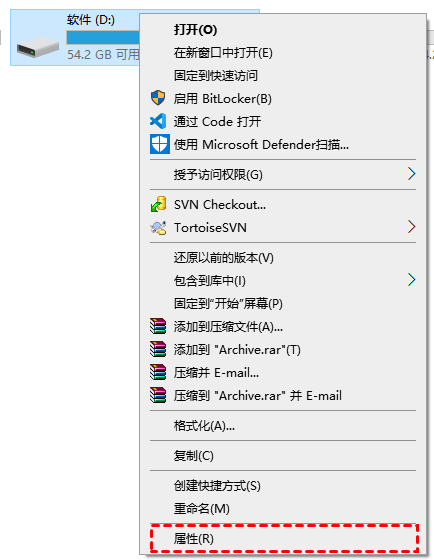
2. 在属性界面点击“工具”栏,再点击“优化”。
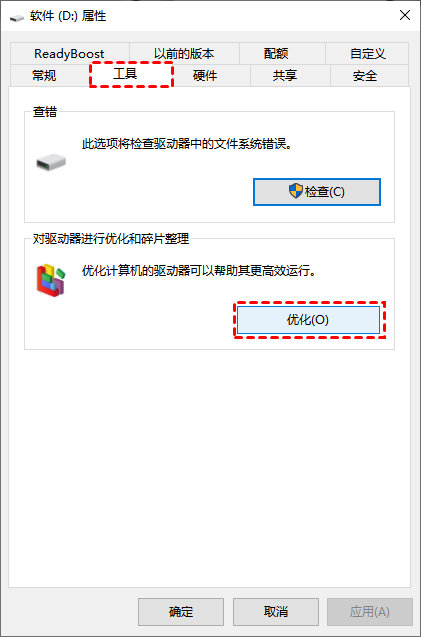
3. 进入优化驱动器页面后,选择想要整理的磁盘,然后点击“优化”耐心等待完成即可,
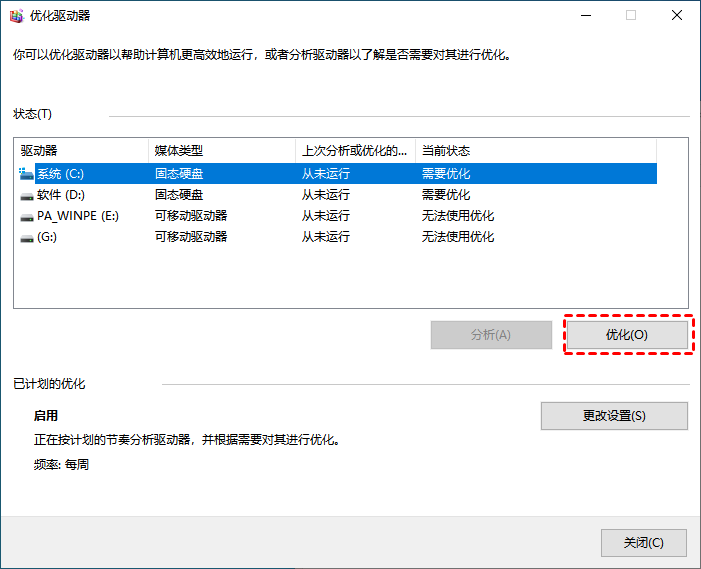
方法2. 分区助手整理磁盘碎片
我们也可以使用专业的磁盘管理软件--傲梅分区助手,它的“磁盘碎片整理”功能,可以帮助我们轻松进行Windows10磁盘碎片整理,并且它的图形界面让人一目了然,操作简单,你还可以启用计划整理定期自动优化硬盘。它适用于Windows 11/10/8/7/XP/Vista和Windows Server 2022/2019/2016/2012/2008/2004等操作系统。
赶紧到下载中心或点击下方按钮下载安装傲梅分区助手吧!
1. 启动傲梅分区助手。在傲梅分区助手左侧菜单中,点击“磁盘碎片整理”。
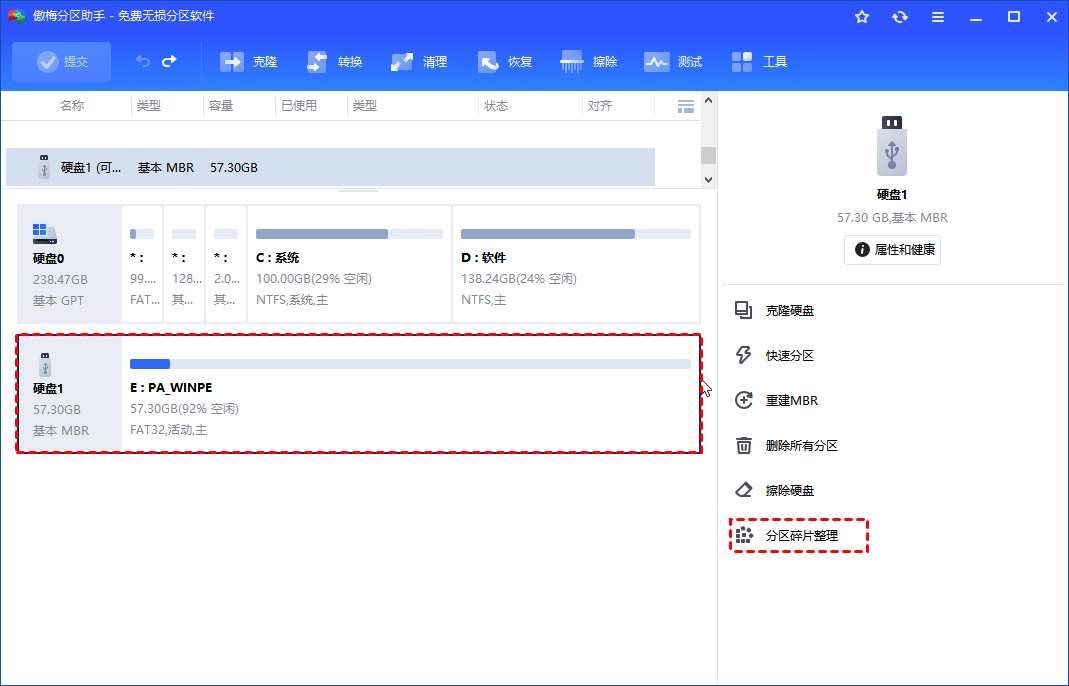
2. 勾选分区,点击“分析”。
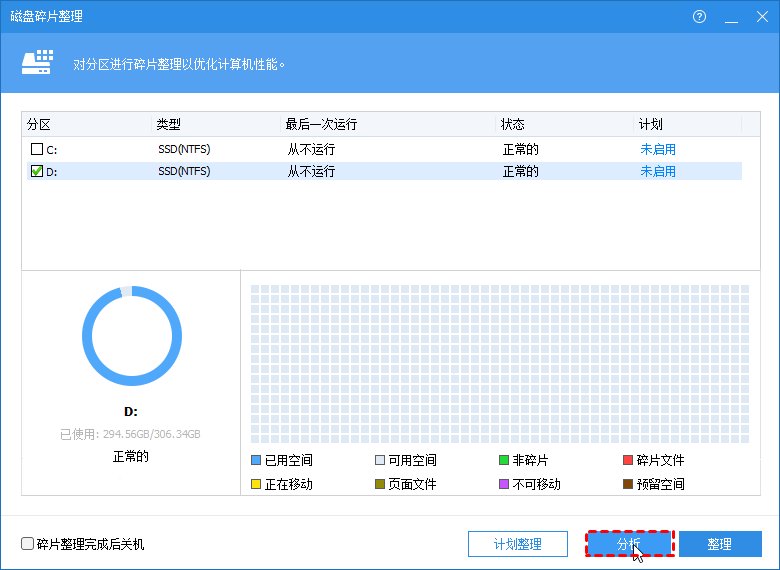
3. 分析完成后,程序会根据碎片率对分析的分区进行评分,你也可以点击“详情”查看更多分析结果信息。
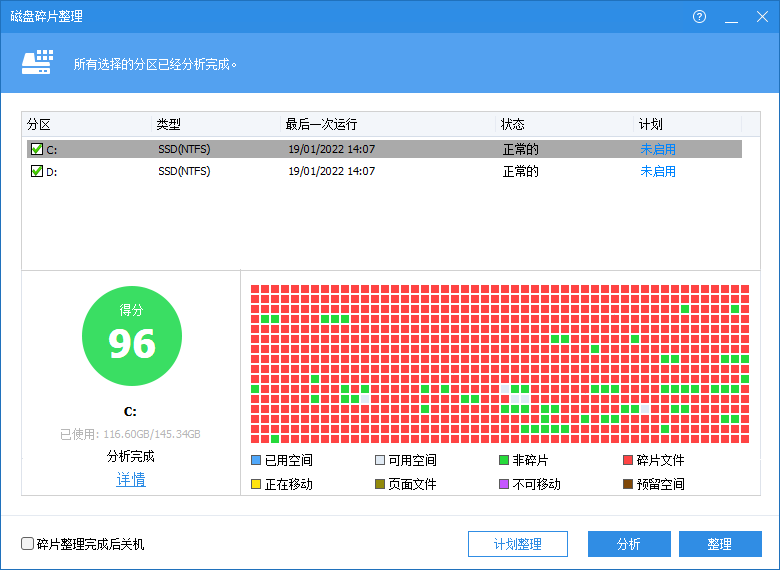
4. 可以点击“计划整理”,设置定时自动整理碎片。
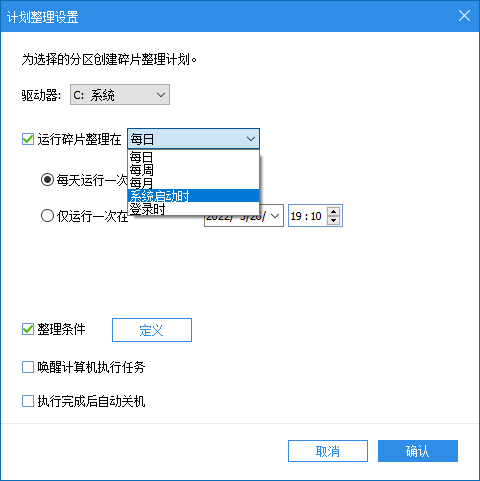
5. 勾选“整理条件”后点击“定义”,可以设置满足特定条件后,才执行计划。设置完成后点击“确认”即可。
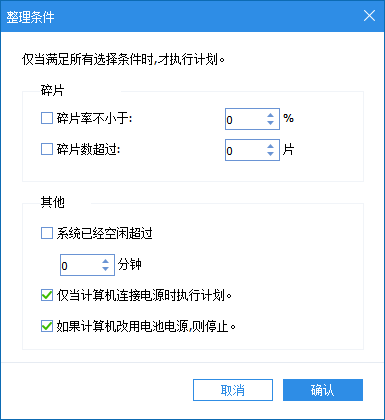
6. 设置完成后,单击“整理”按钮开始整理磁盘碎片。
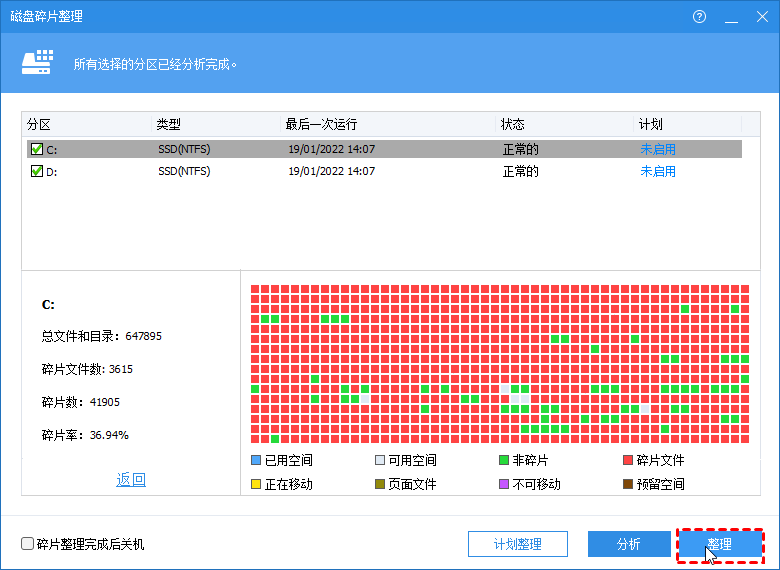
✍ 注意:通常碎片整理需要很长时间。为避免因电池电量不足而中断操作,建议在碎片整理过程中保持电源连接。当电脑只连接电池电源且电量低于70%时,程序不会启动碎片整理。
通过上文我们可以了解到Windows10磁盘碎片整理是不适合固态硬盘的,磁盘碎片整理功能对固态硬盘的作用微乎其微。在这里也建议你不要过于频繁对机械硬盘进行碎片整理,一般家庭用户建议一个月整理一次,企业用户和服务器半个月整理一次。
傲梅分区助手不仅可以帮助我们整理磁盘碎片,它还是一个专业的磁盘管理软件,可以帮助你调整磁盘分区大小、扩大C盘空间、迁移系统到固态硬盘等,赶紧下载试一试吧!
